Cómo instalar y activar tu eSIM en Iphone
¡Gracias por elegir eSIM.sm! En esta guía, aprenderás cómo configurar tu eSIM y las características clave de este servicio para poder utilizarlo correctamente.
En primer lugar, para cualquier dispositivo, debes verificar si tu dispositivo es compatible con la tecnología eSIM . No todos los dispositivos admiten eSIM, por lo que es fundamental verificar esto primero.
Para comprobar la compatibilidad, visite el página de compatibilidad .
Pasos generales
Te recomendamos instalarla el día antes de tu viaje y activarla seleccionando nuestra eSIM de "datos móviles" en los ajustes de tu teléfono, una vez llegues a tu destino.
Utilice la instalación del código QR si tiene otro dispositivo desde el que pueda escanear; alternativamente, siga las instrucciones Configuración manual.
Guía de configuración de la eSIM del iPhone
Si eres un usuario de iPhone, es posible que te estés preguntando cómo configurar un eSIM en tu dispositivo móvil. En esta guía, aprenderás cómo configurar tu eSIM y las características clave de este servicio para usarlo correctamente en tu iPhone.
Lo que necesitas
- Un iPhone compatible con eSIM
- El correo electrónico de instalación
Pasos de instalación
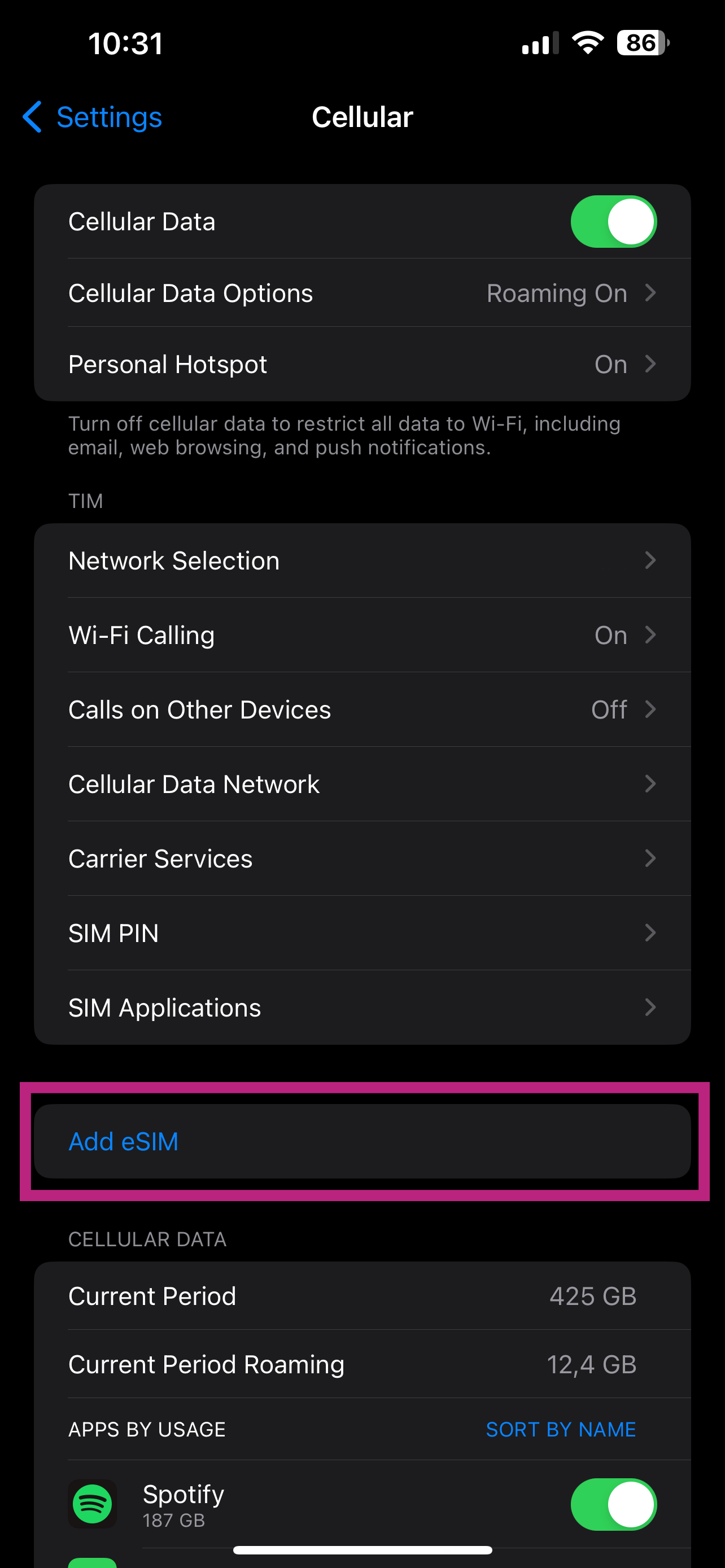
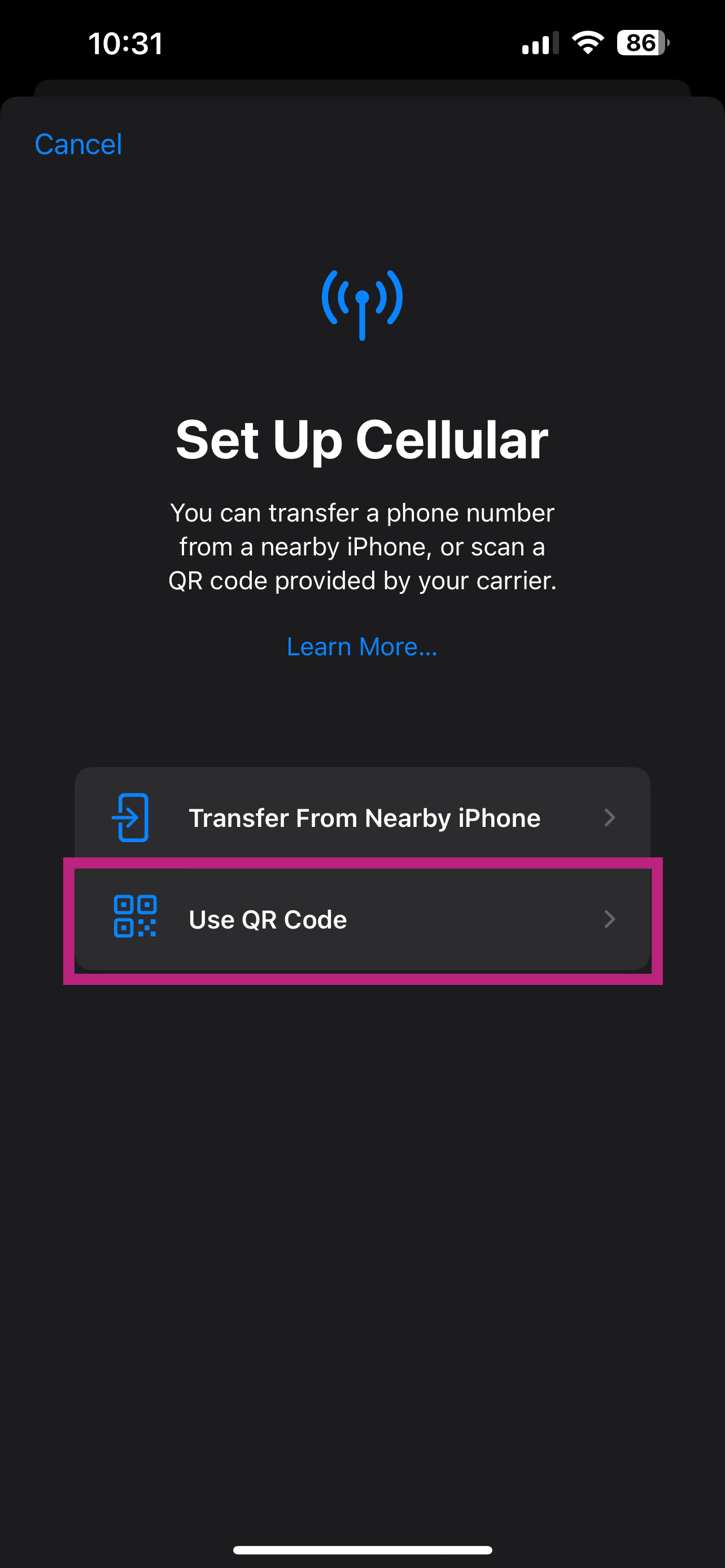
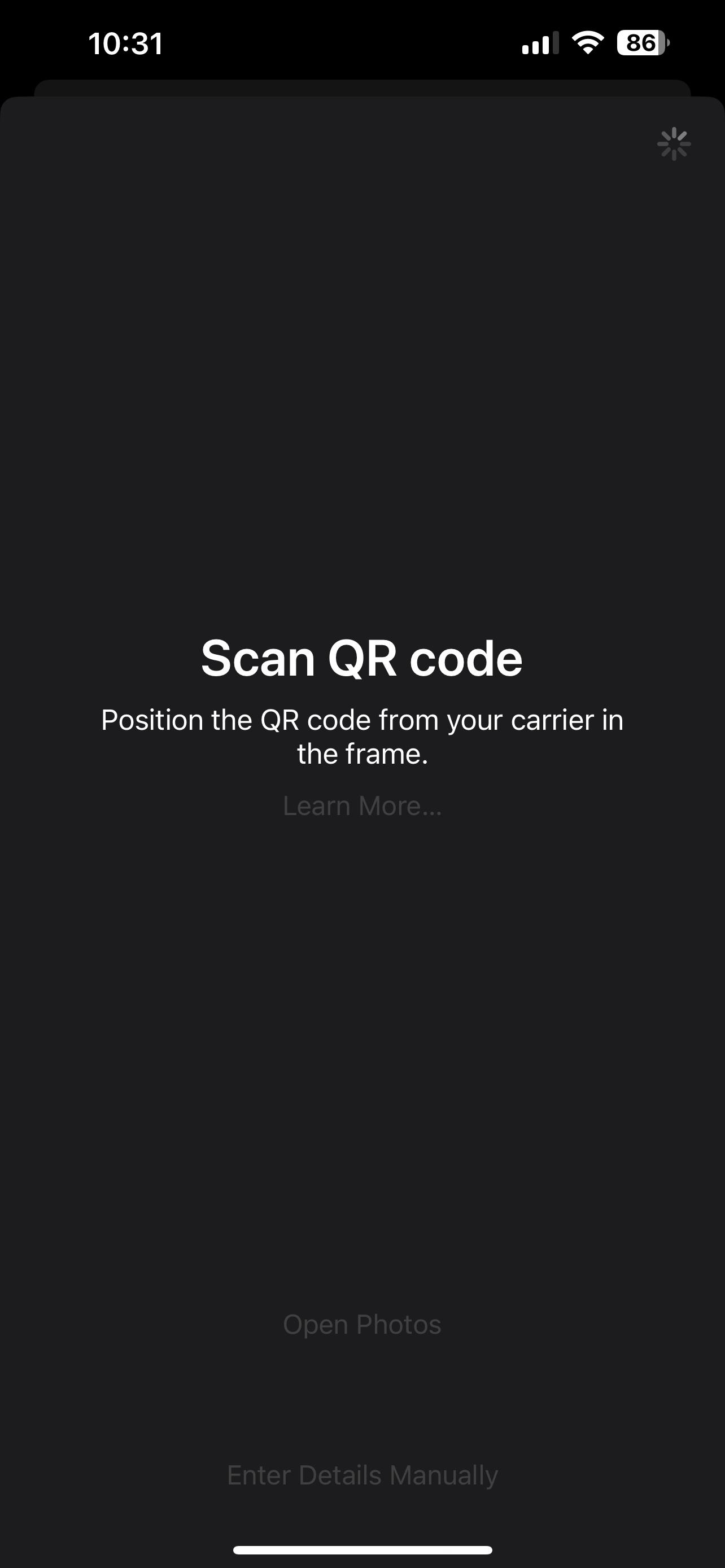
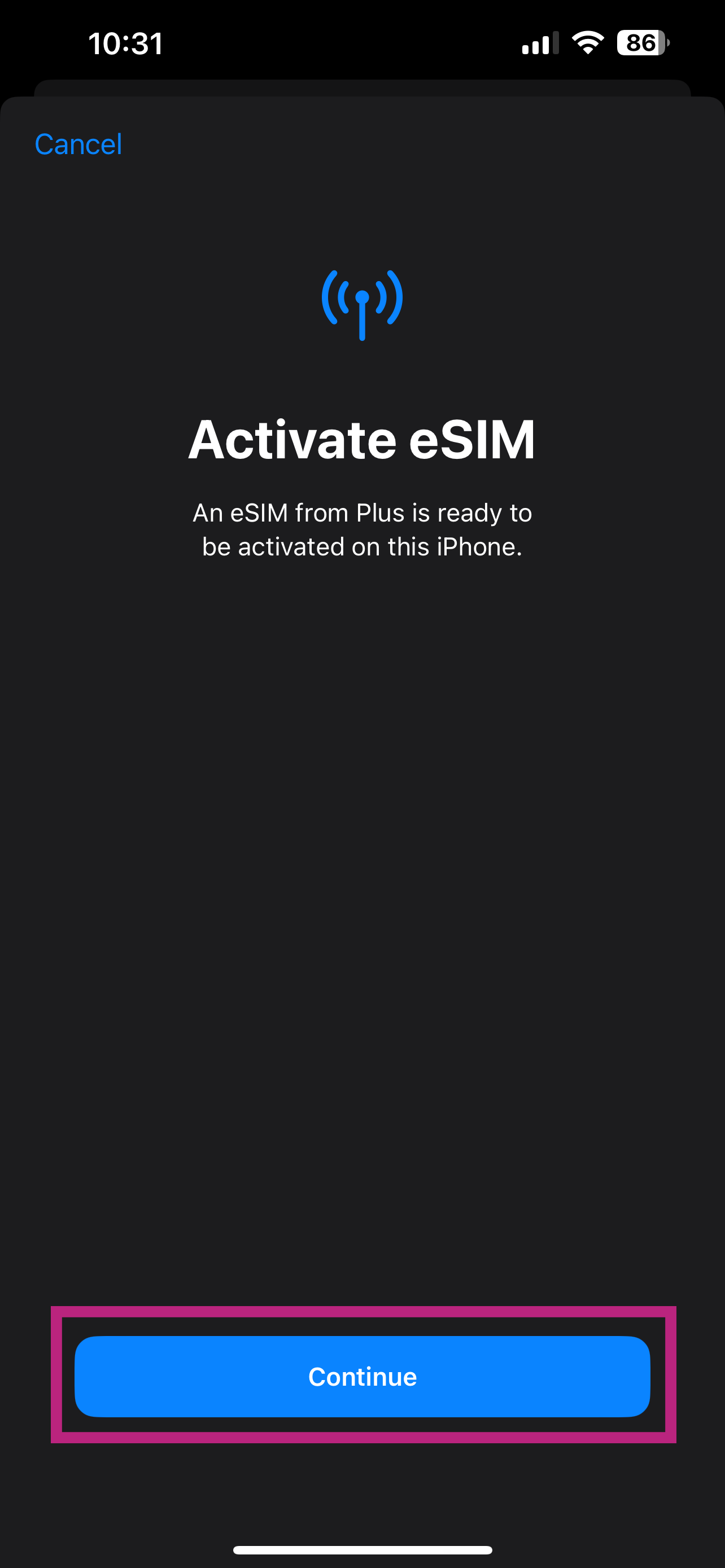
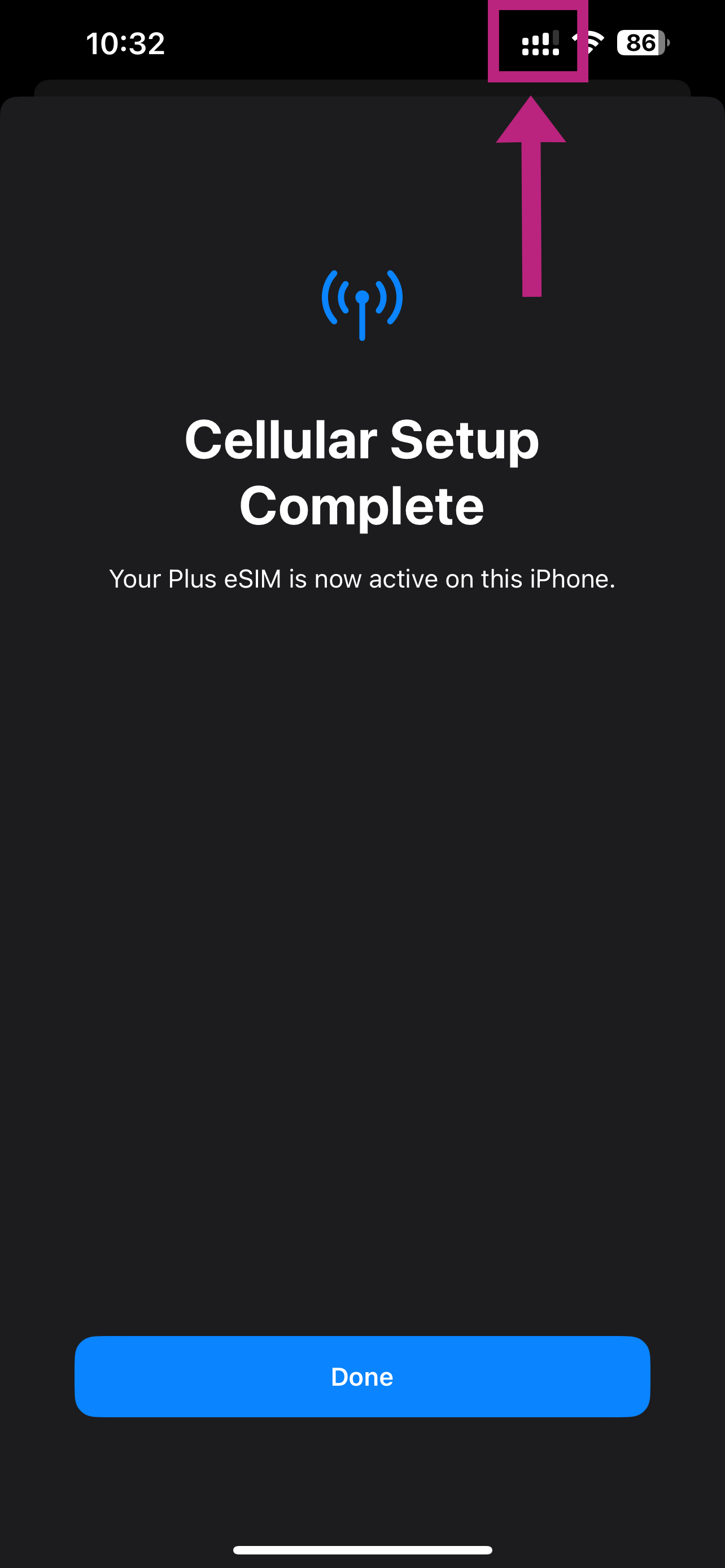
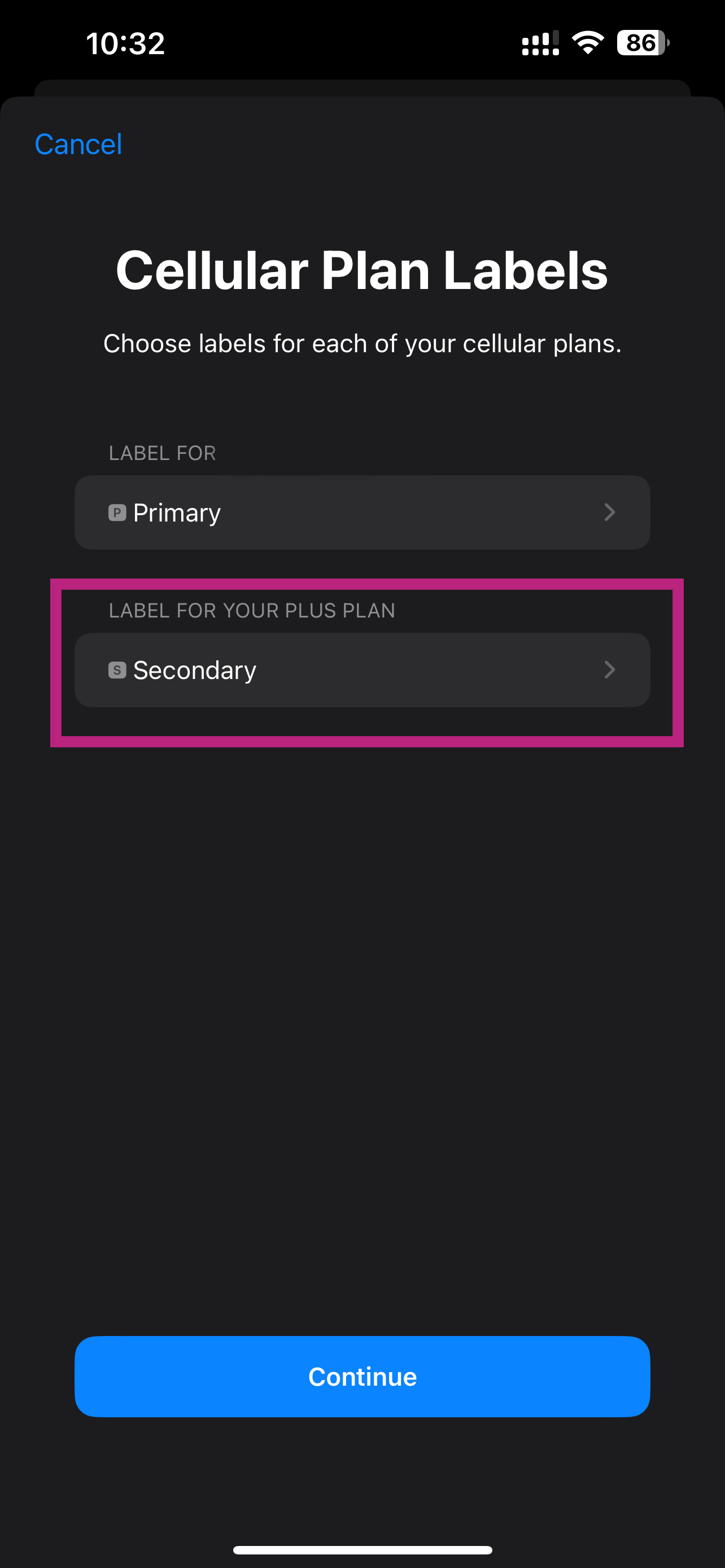
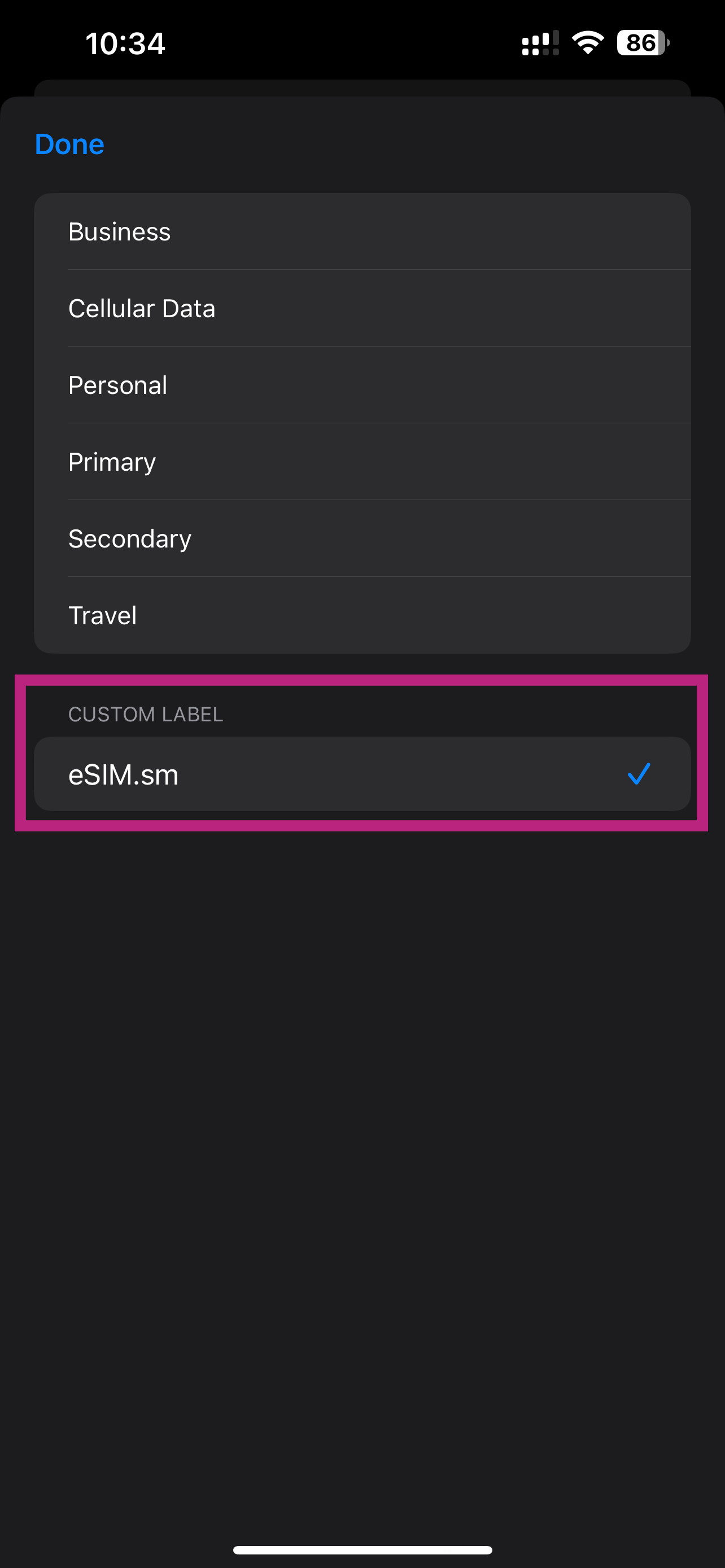
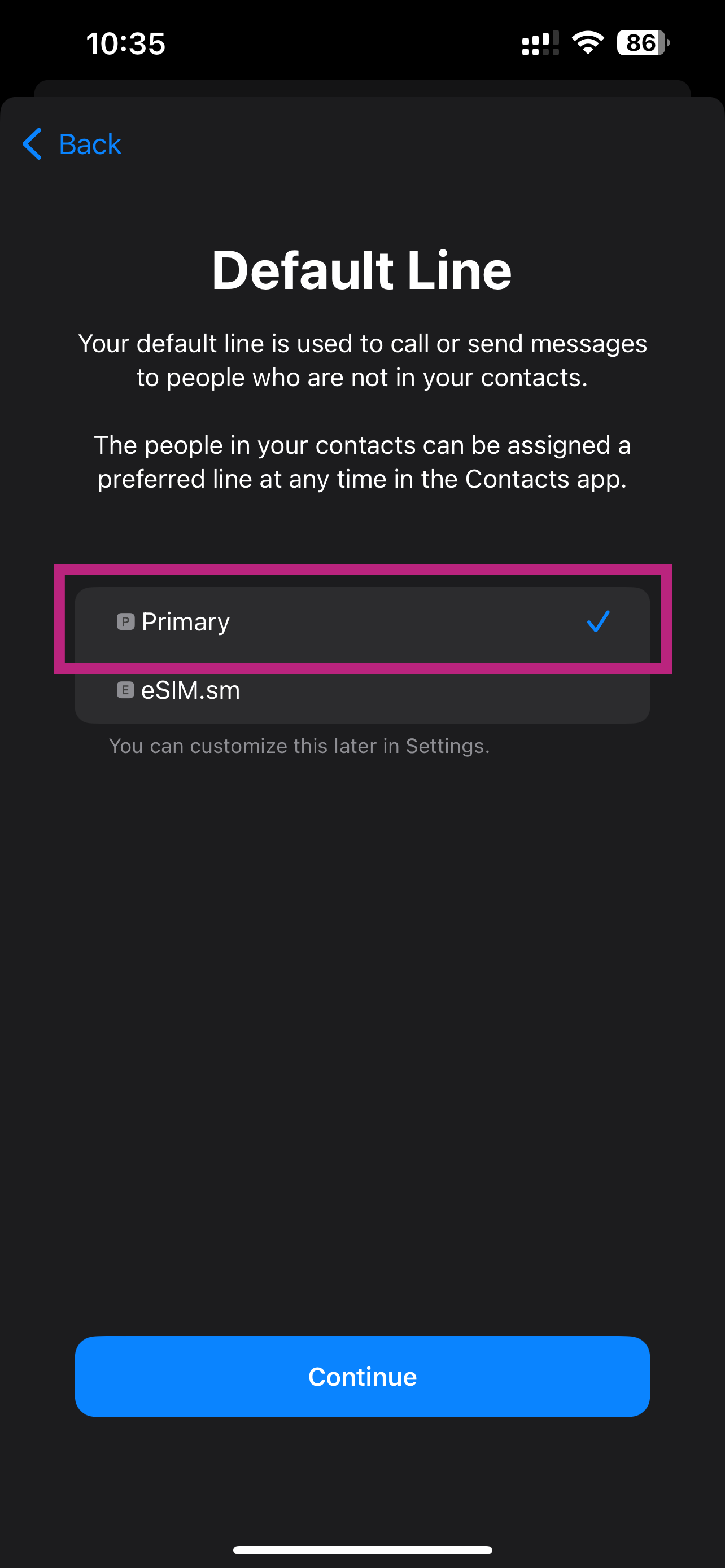
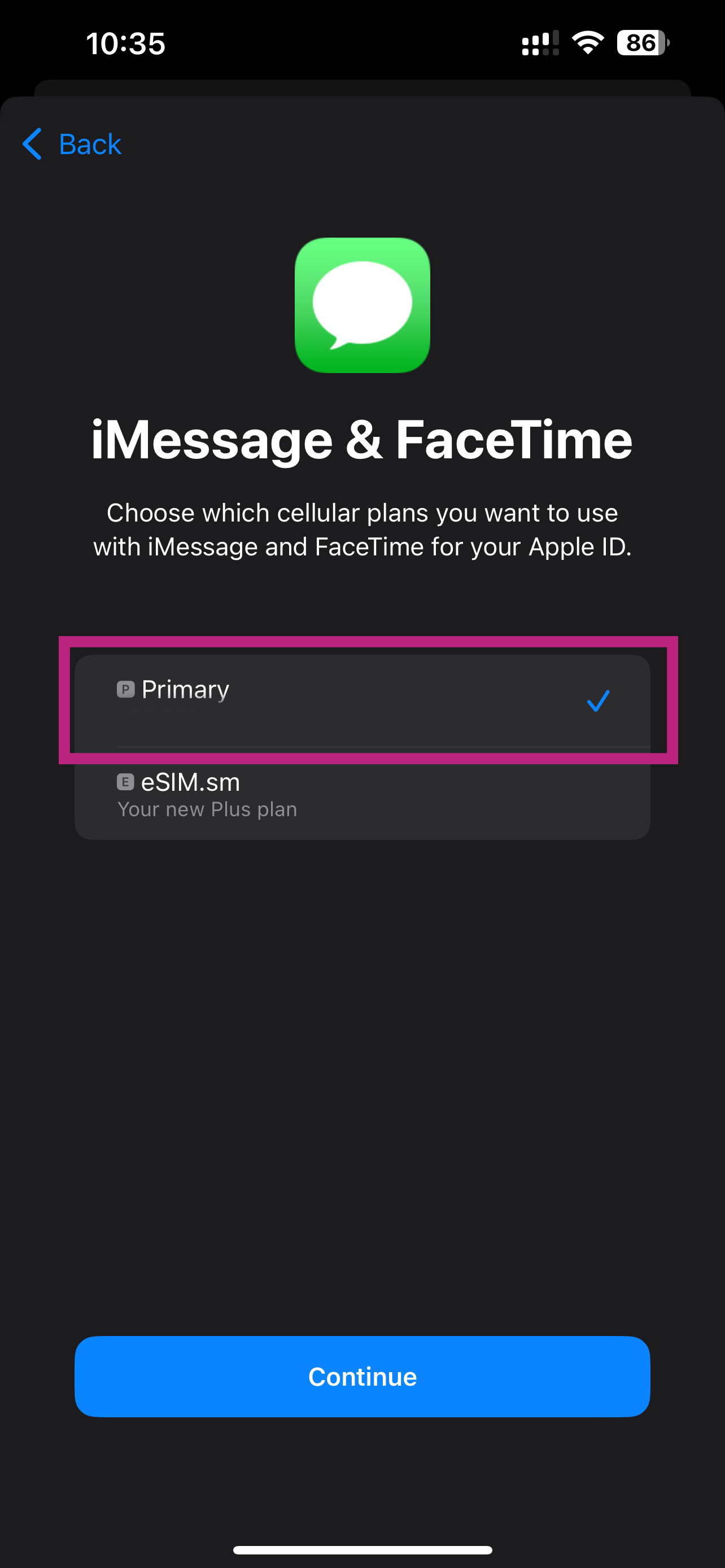
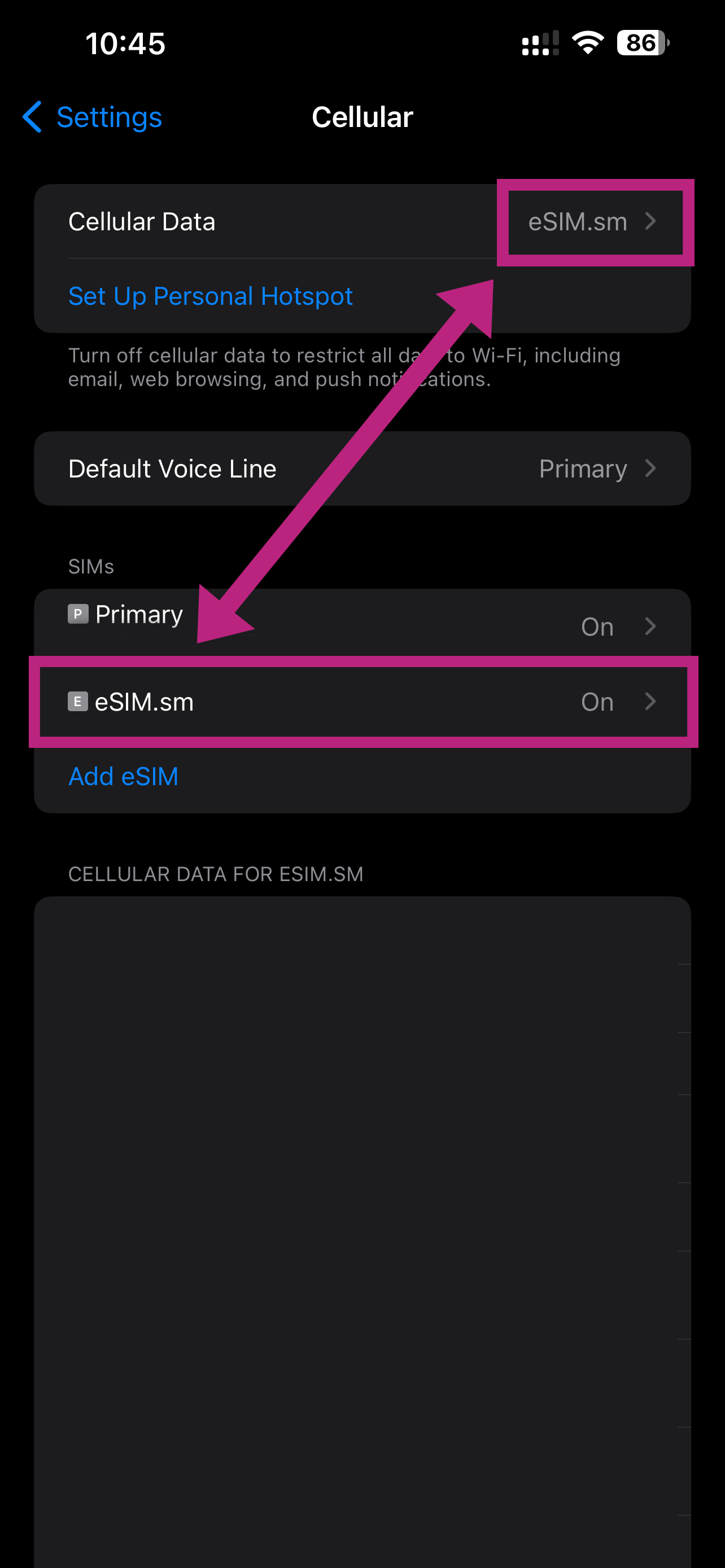
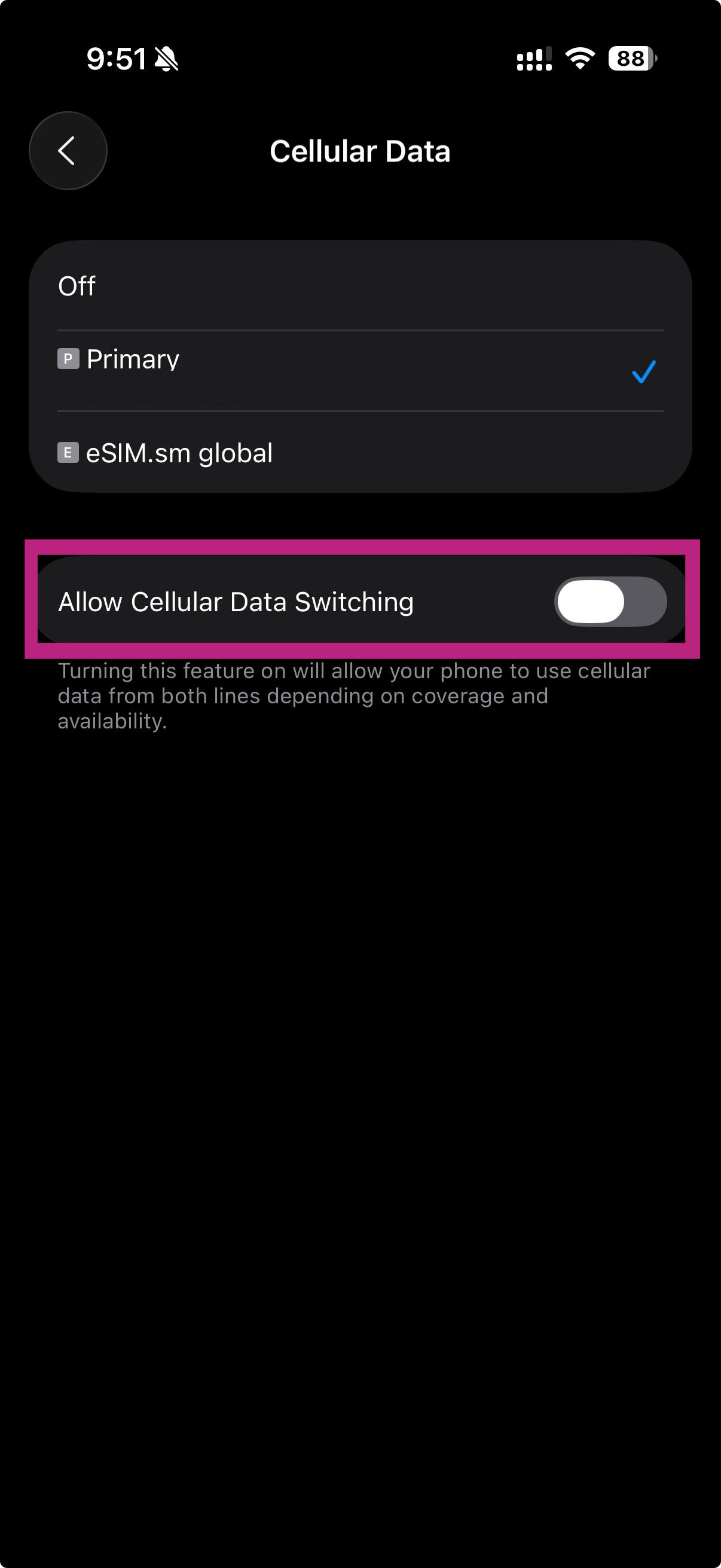
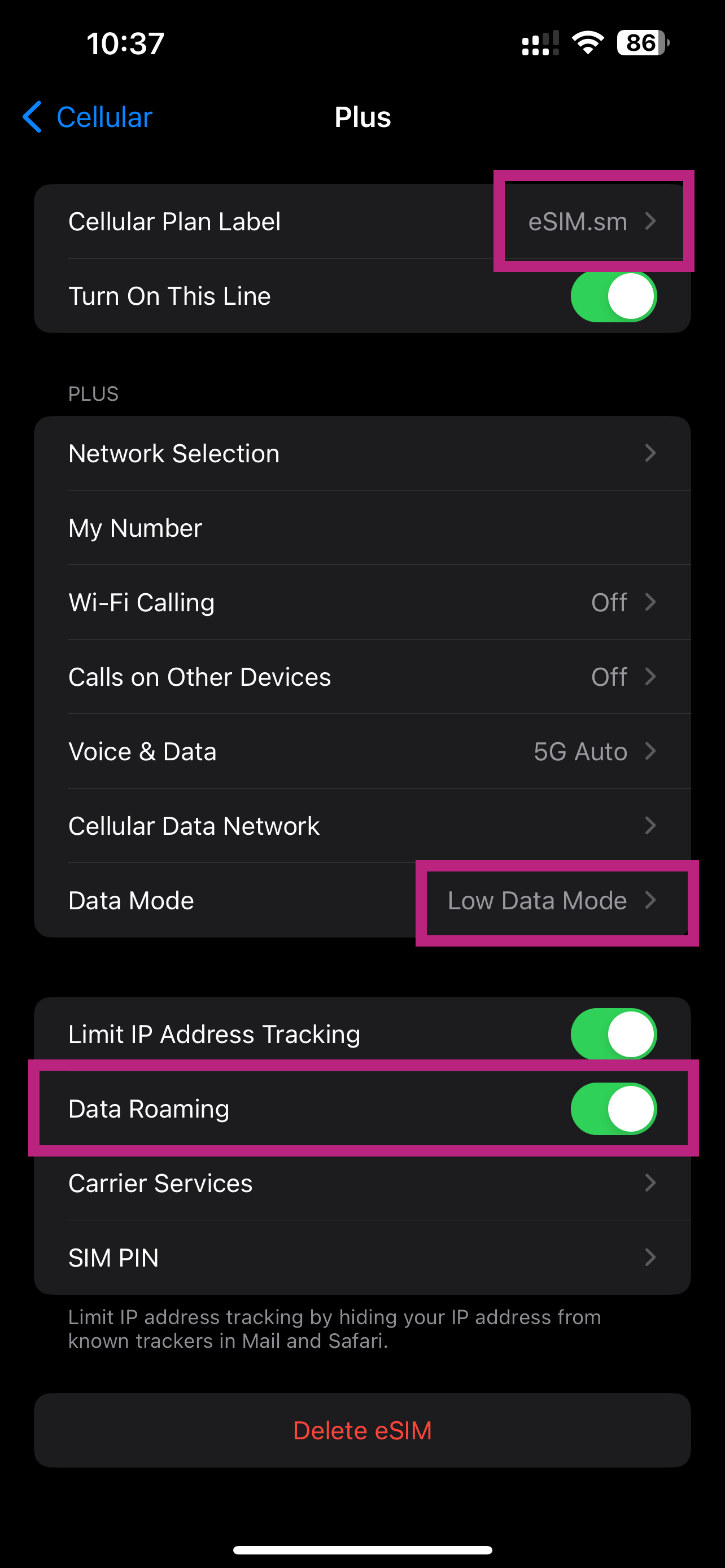
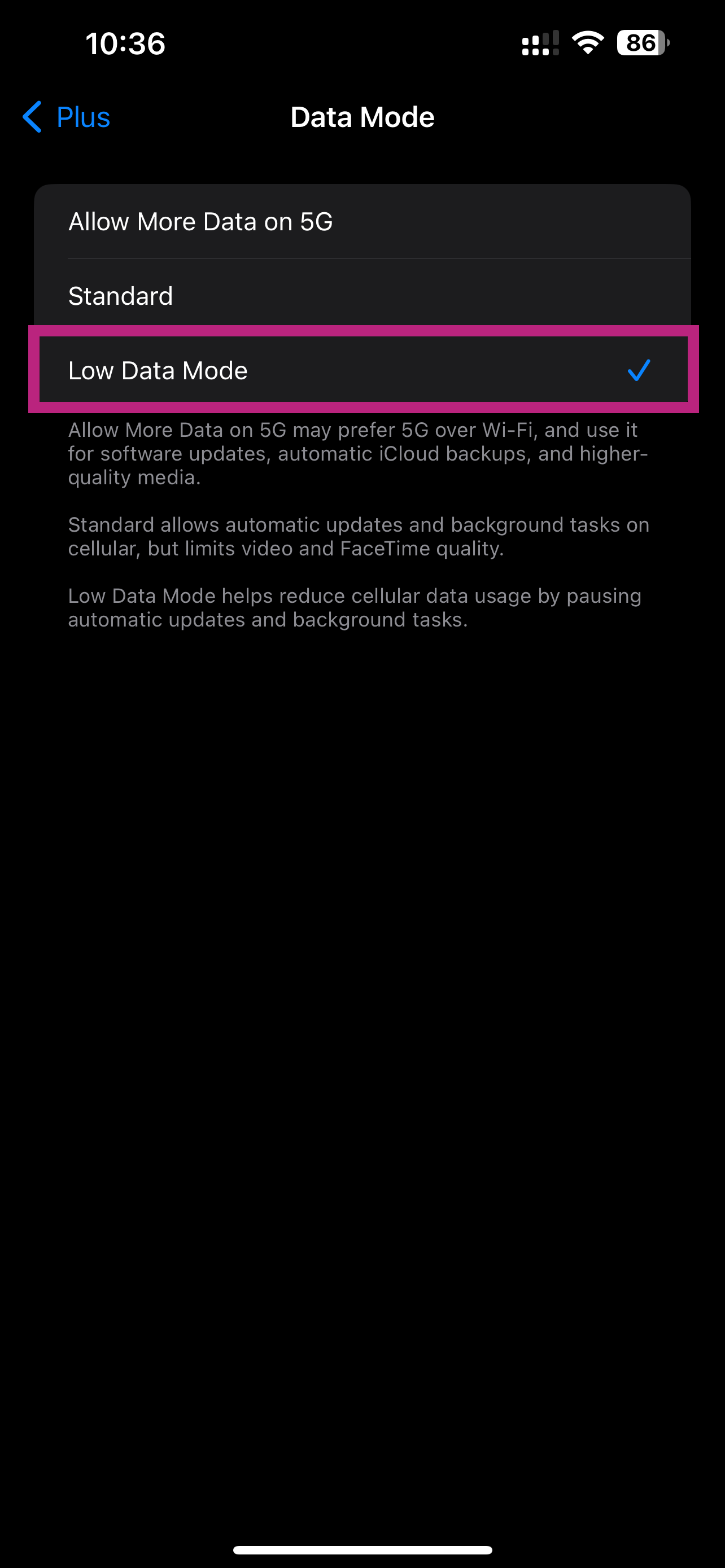
Instrucciones de configuración manual de iOS:
- Vaya a Configuración > Celular/Datos móviles > Agregar eSIM o Configurar servicio celular/móvil > Usar código QR en su dispositivo.
- Toque "Ingresar detalles manualmente" e ingrese la dirección SM-DP+ y el código de activación copiándolos, toque "Siguiente", luego toque "Continuar" dos veces y espere un momento. Su eSIM se conectará a la red, esto puede tardar unos minutos, luego toque "Listo".
- Elige una etiqueta para tu nuevo plan eSIM.
- Elija "Principal" para su línea predeterminada, luego toque "Continuar".
- Elija el "Principal" que desea usar con iMessage y FaceTime para su ID de Apple, luego toque "Continuar".
- Elija su nuevo plan eSIM para datos móviles/celulares y luego toque "Continuar".
